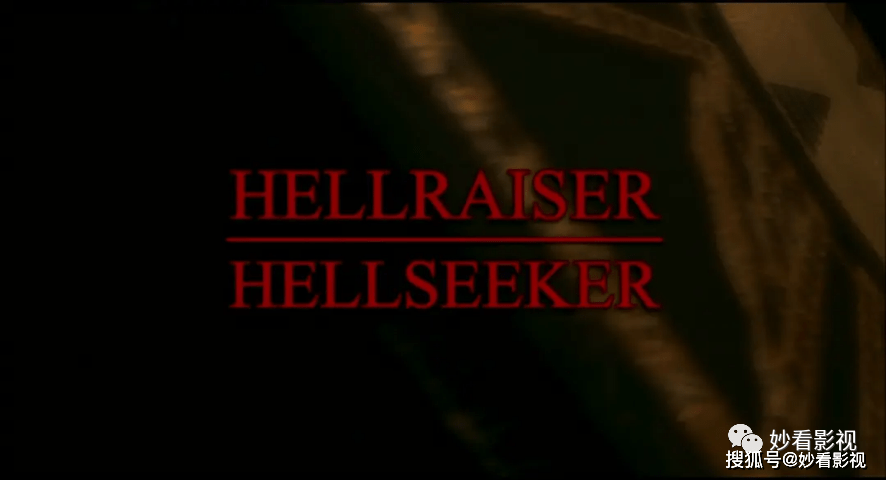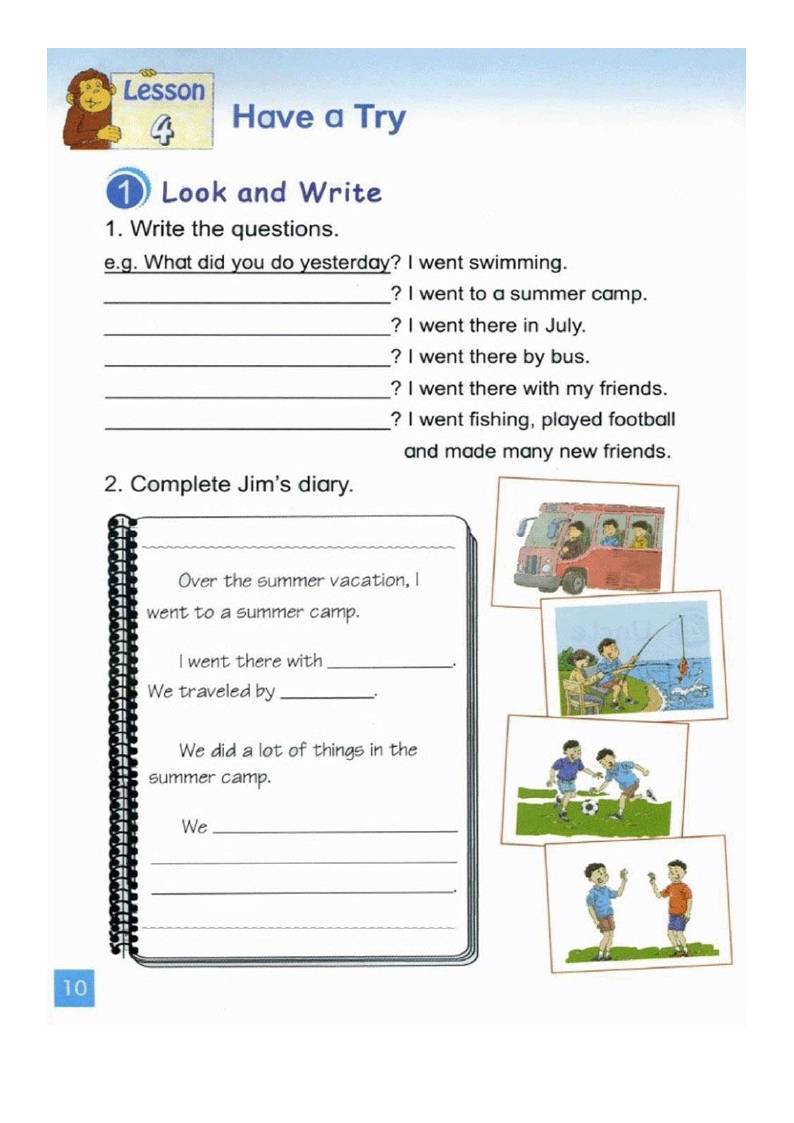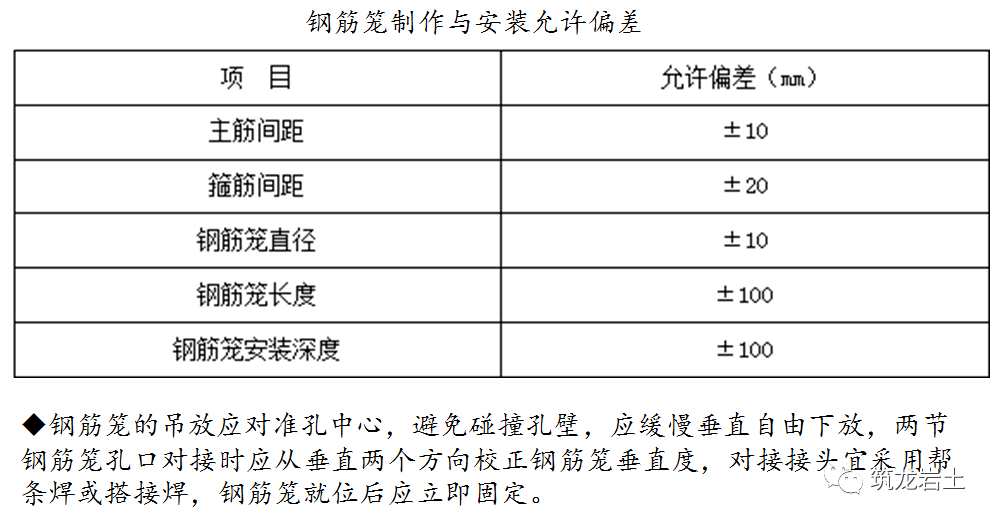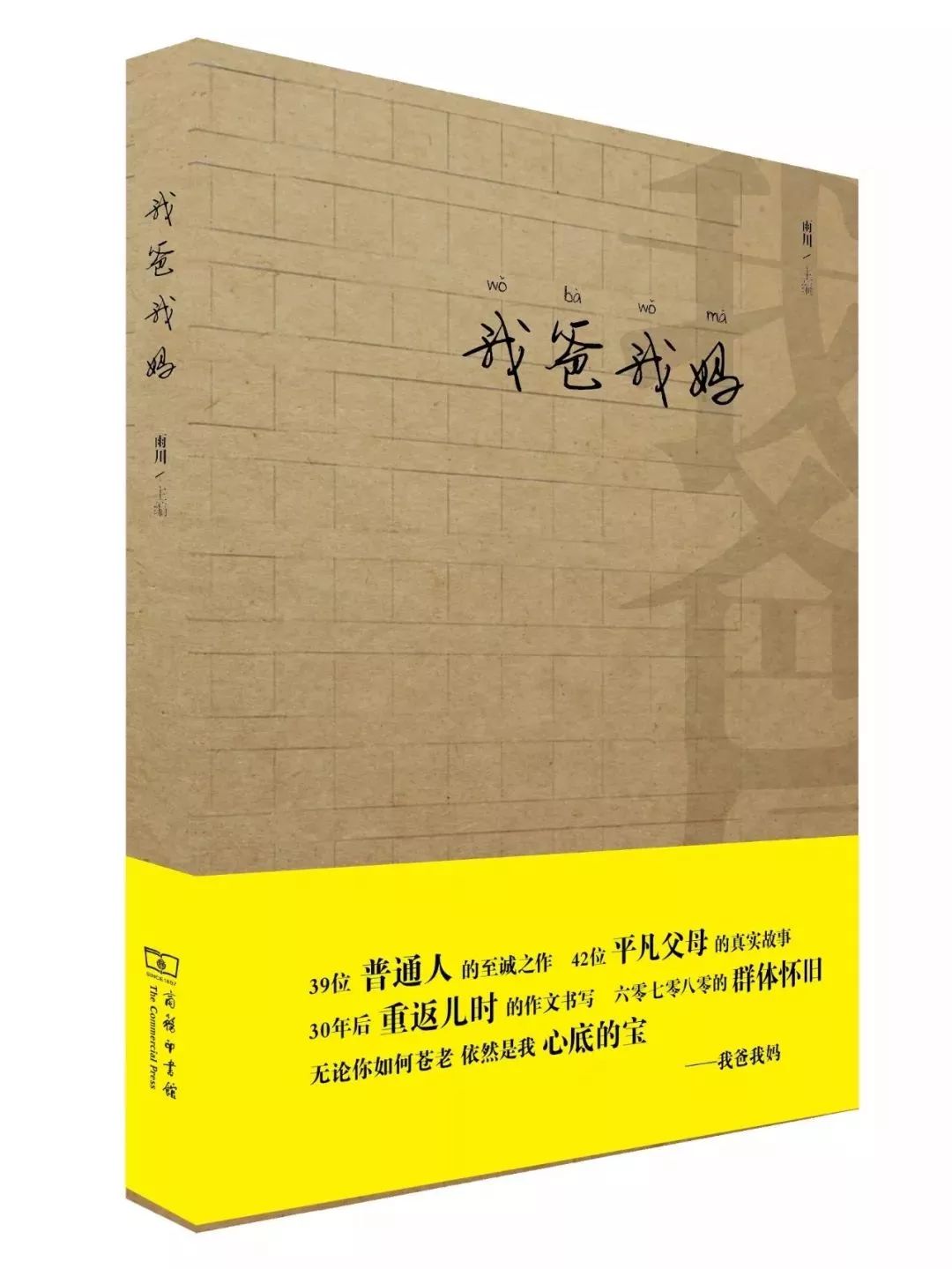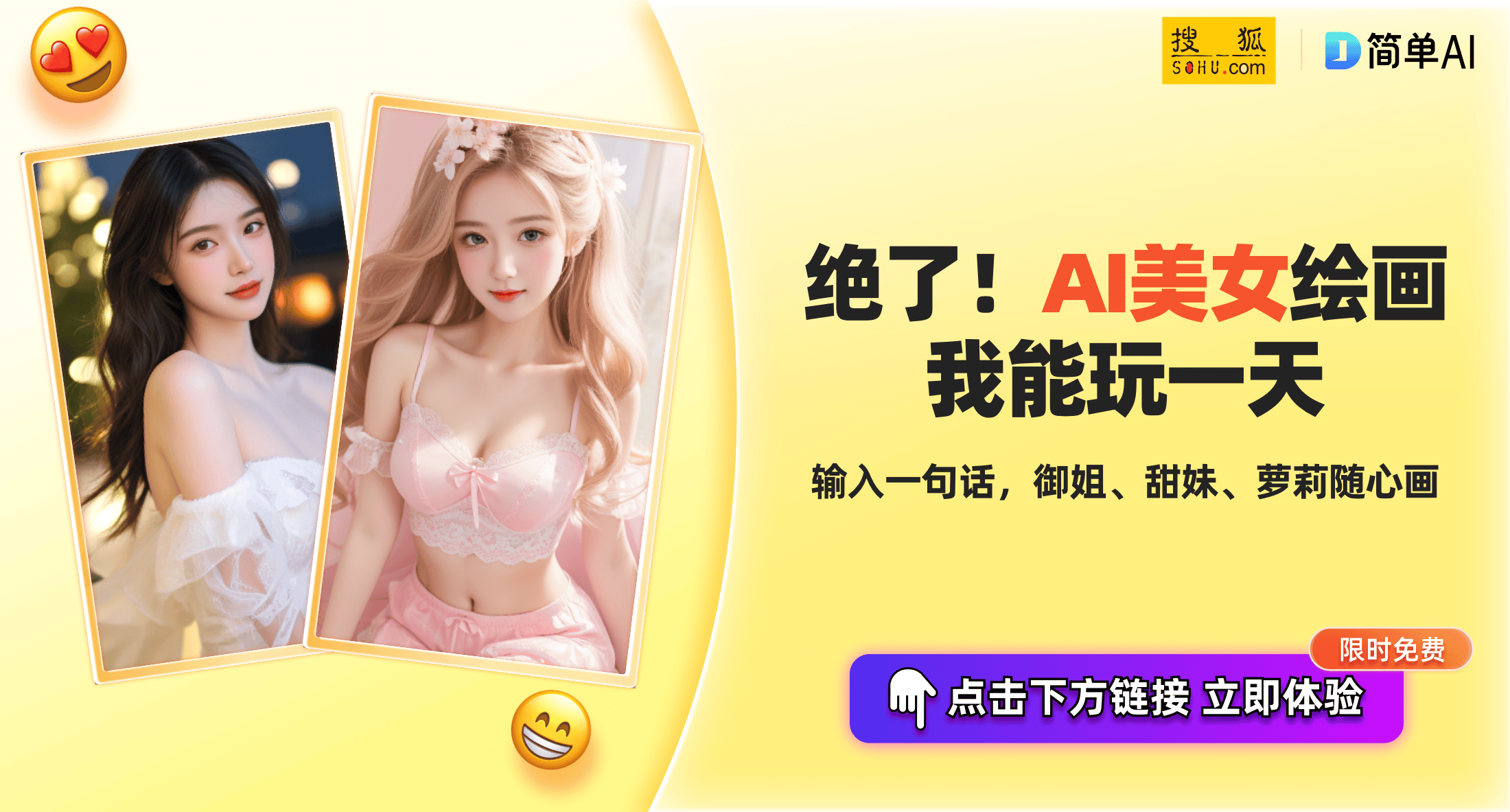CAD序列号大全
AutoCAD2017序列号:666-69696969 667-98989898 400-45454545 066-66666666(任意一个)
AutoCAD2017产品密钥:001I1(倒数第二个是大写i)
AutoCAD2016序列号:666-69696969 667-98989898 400-45454545 066-66666666(任意一个) AutoCAD2016 密钥:001H1
AutoCAD2015序列号:666-69696969 AutoCAD2015产品密钥:001G1
AutoCAD 2014序列号:666-69696969 667-98989898 400-45454545 066-66666666 密钥:001F1
AutoCAD 2013序列号:363-53599821 密钥:001E1
AutoCAD 2012序列号:666-69696969 密钥:001D1
AutoCAD 2011序列号:356-72378422 密钥:001C1
AutoCAD 2010序列号:666-98989898 密钥:001B1
AutoCAD 2009序列号:666-98989898
AutoCAD 2008序列号:400-12345678
AutoCAD 2007序列号:111-20111111
AutoCAD 2006序列号:191-75444444
AutoCAD 2005序列号:400-12345678
AutoCAD 2004序列号:400-12345678
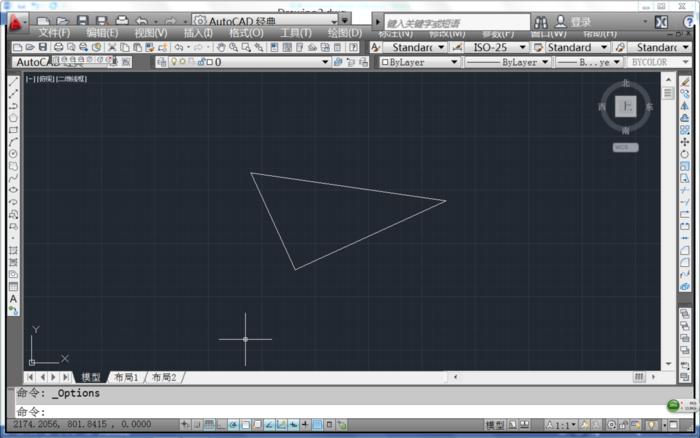
CAD绘图技巧
1、将文字对齐方式修改而不改变文字的位置的方法:修改-----对象----文字----对正,改变对齐方法,文字的文字不会改变。
2、图层1的内容被图层2的内容给遮住了怎么办
如果在一个图里面,图层1的内容被图层2的内容给遮住了,用工具---显示----前置即可将遮住的内容显示除了。
3、在CAD中,修改ACAD.CNT文件,可以在帮助中加入自己的帮助链接。
4、如果想快速选择一个东西的时候怎么办
在快速选择时,可以用F1命令来设置选择的类型样式,并且用命令F1来选择所需要的对象。
5、怎么用BREAK命令在一点打断对象
执行BREAK命令,在提示输入第二点时,可以输入@再回车,这样就可以在第一点打断选定对象。
6、如果想关闭CAD中的*BAK文件怎么办
可以用命令ISAVEBAK将ISAVEBAK的系统变量修改为0,系统变量为1时,每次保存都会创建*BAK备份文件。
7、如果工具栏不见了,在工具栏处右键,或者工具----选项----配置----重置,也可以用命令:MENULOAD命令,然后点击预览,选择ACAD.MNC加载即可。
8、AUTOCAD中绘图区左下方显示坐标的框变成灰色的怎么办
AUTOCAD中绘图区左下方显示坐标的框,有的时候变成灰色,当鼠标在绘图区移动时,显示的坐标没有变化,这时需要按F6键或者是将COORDS的系统变量修改为1或者2.
9、标注时使标注离图有一定的距离
执行DIMEXO命令,再输入数字调整距离。
10、重合的线条怎么才能突出显示
使用工具----显示顺序功能。
11、怎么才能快速的变换图层
点击想要变换到的图层中的任意一元素,然后点击图层工具栏的--将对象的图层设置为当前就可以了。
12、怎么输入特殊符号
打开多行文字编辑器--在输入文字的矩形框里面点右键---选符号---其他打开字符映射表---选择符号即可。
13、使用编辑命令时多选了某个图元要怎么去掉
在命令没有结束的时候按住SHIFT键选择多选的图元即可。
14、有的时候填充时会填充不出来,除了系统变量需要考虑之外,还需要去OP选项里检查一下,OP----显示----应用实体填充。
15、CAD三键还原
如果说有的时候CAD里面的系统变量被人改了。其实不需要重新安装,也不需要一个一个的去修改。OP----配置----重置就可以了。
16、如何介减少件的大小
在图形完稿之后,执行清理PURGE命令,清理掉多余的数据,如没有用的块,没有实体的图层,没有用的线型、字体、尺寸样式等等,可以有效的减少文件的大小。
17、如何将自动保存的图形恢复
CAD将自动保存的图形存放到AUTO.SV$或AUTO?.SV$文件中,找到这个文件将其改名为图形文件即可在CAD中打开。
18、图形窗口显示滚动条
也许还有人在用无滚轮的鼠标,那么这时滚动条也许还有一点作用。OP----显示---图形窗口中显示滚动条即可。
19、为什么不能显示汉字或者输入的汉字变成了问号
对应的字型没有使用汉字字体。系统中是有一些自带的字体的,但是有的时候因为错误的操作,或一些外界因素而导致汉字字体的丢失,这样会给你带了很多的不便,如果这样,你就去别人电脑上拷一份过来就好了。
20.镜像过来的字体保持不旋转怎么办
值为0时,可以保持镜像过来的字体不旋转1时,进行旋转。
更多CAD技巧,请移步品索教育CAD学习区:http://www.pinsuodesign.com/software/s-12.html